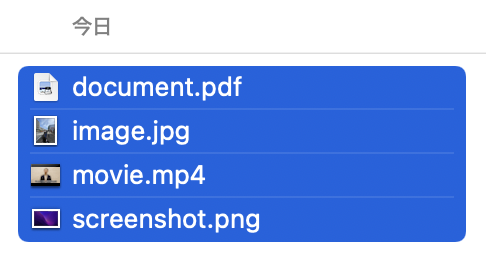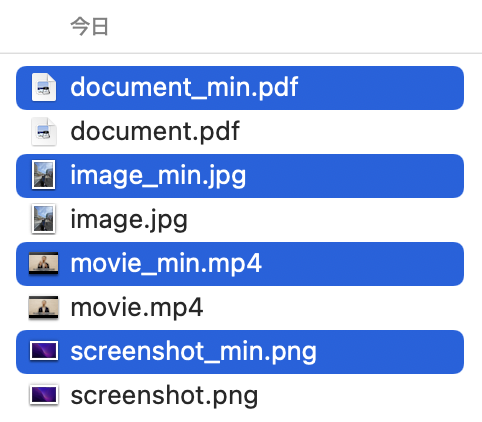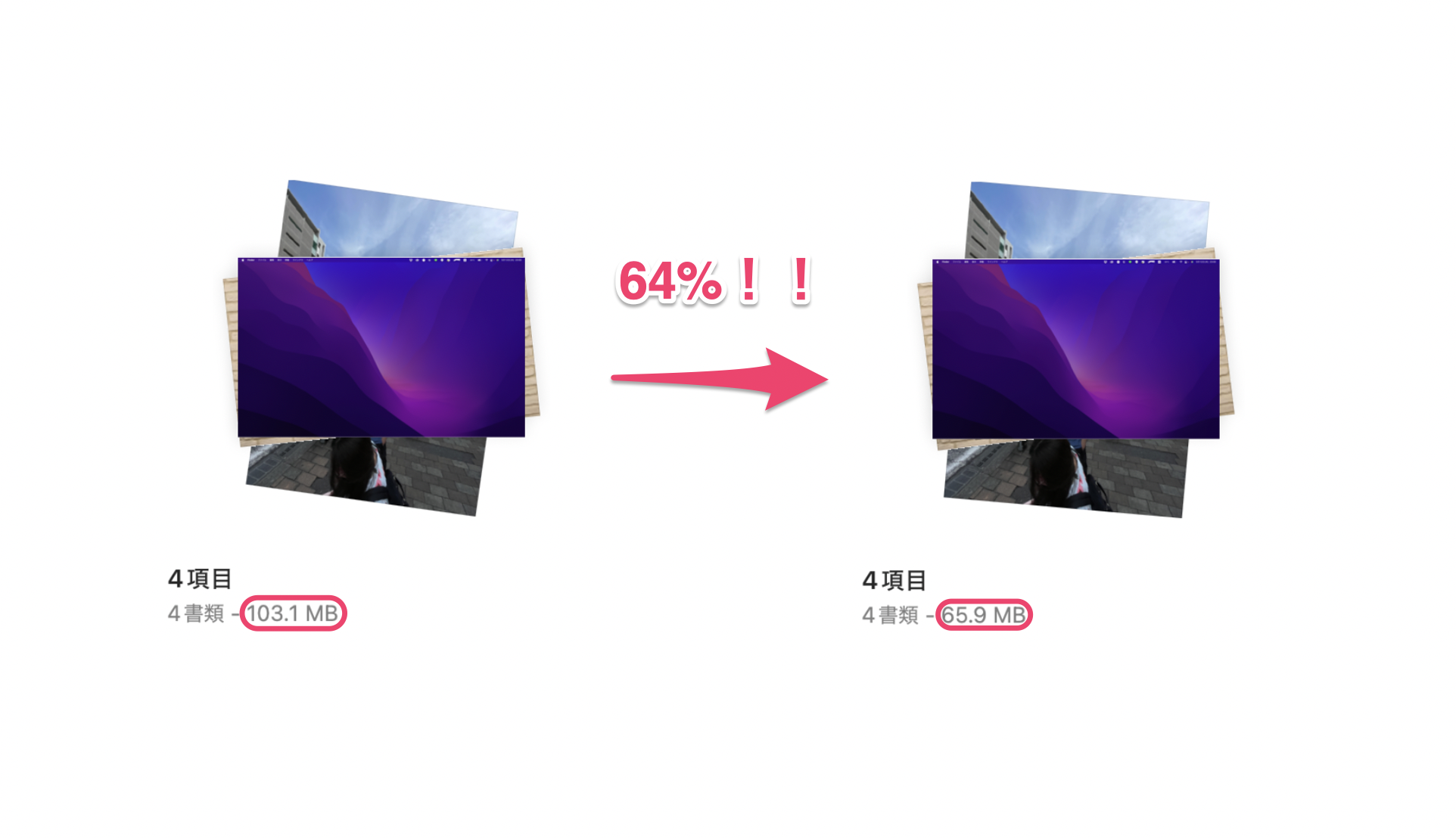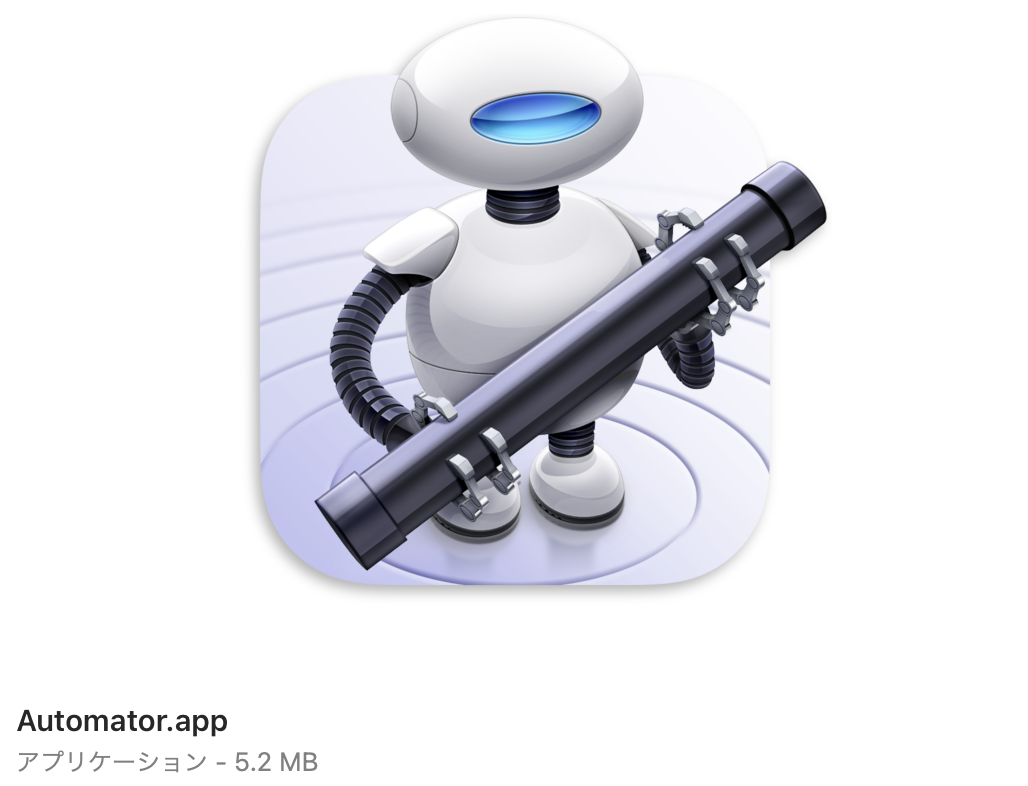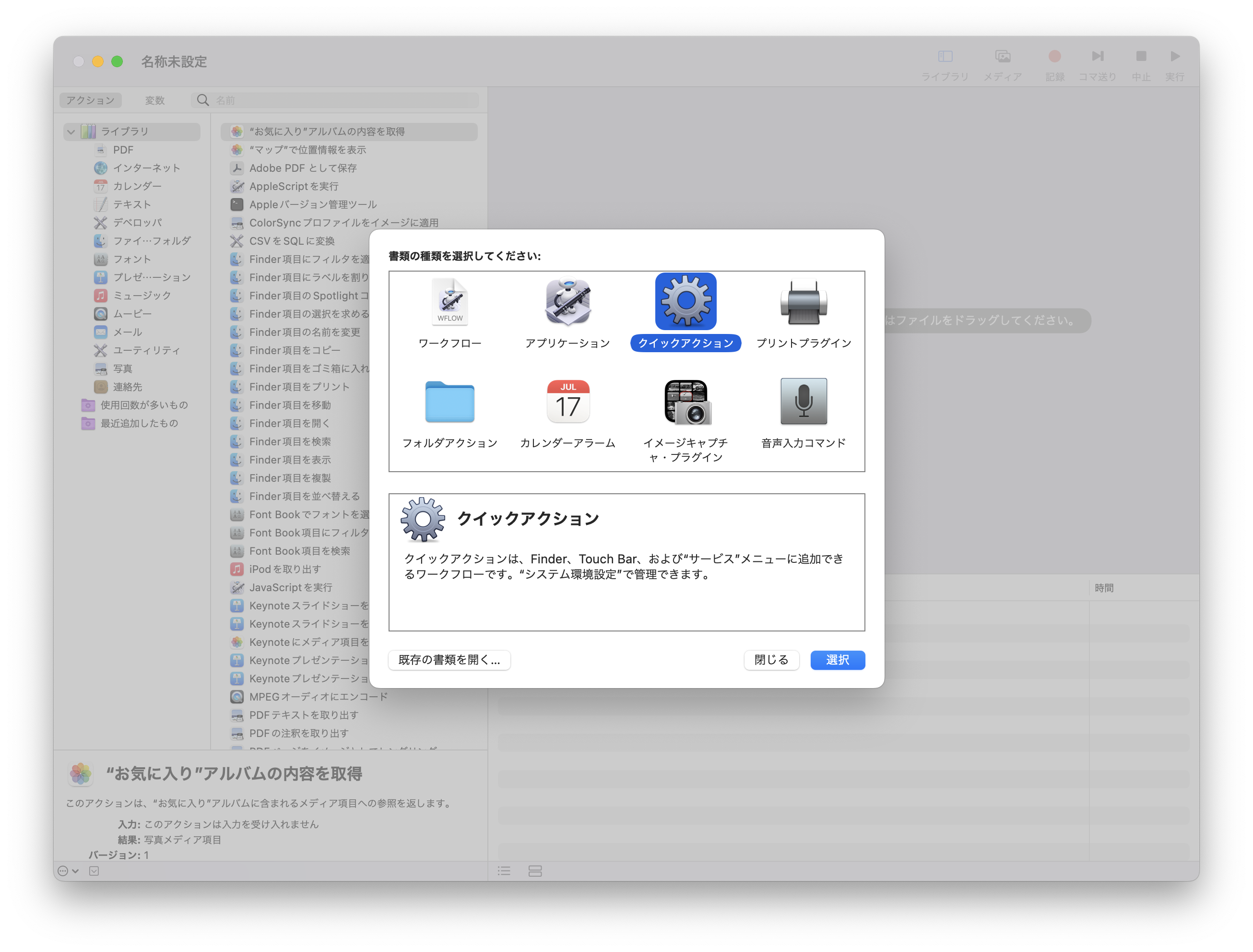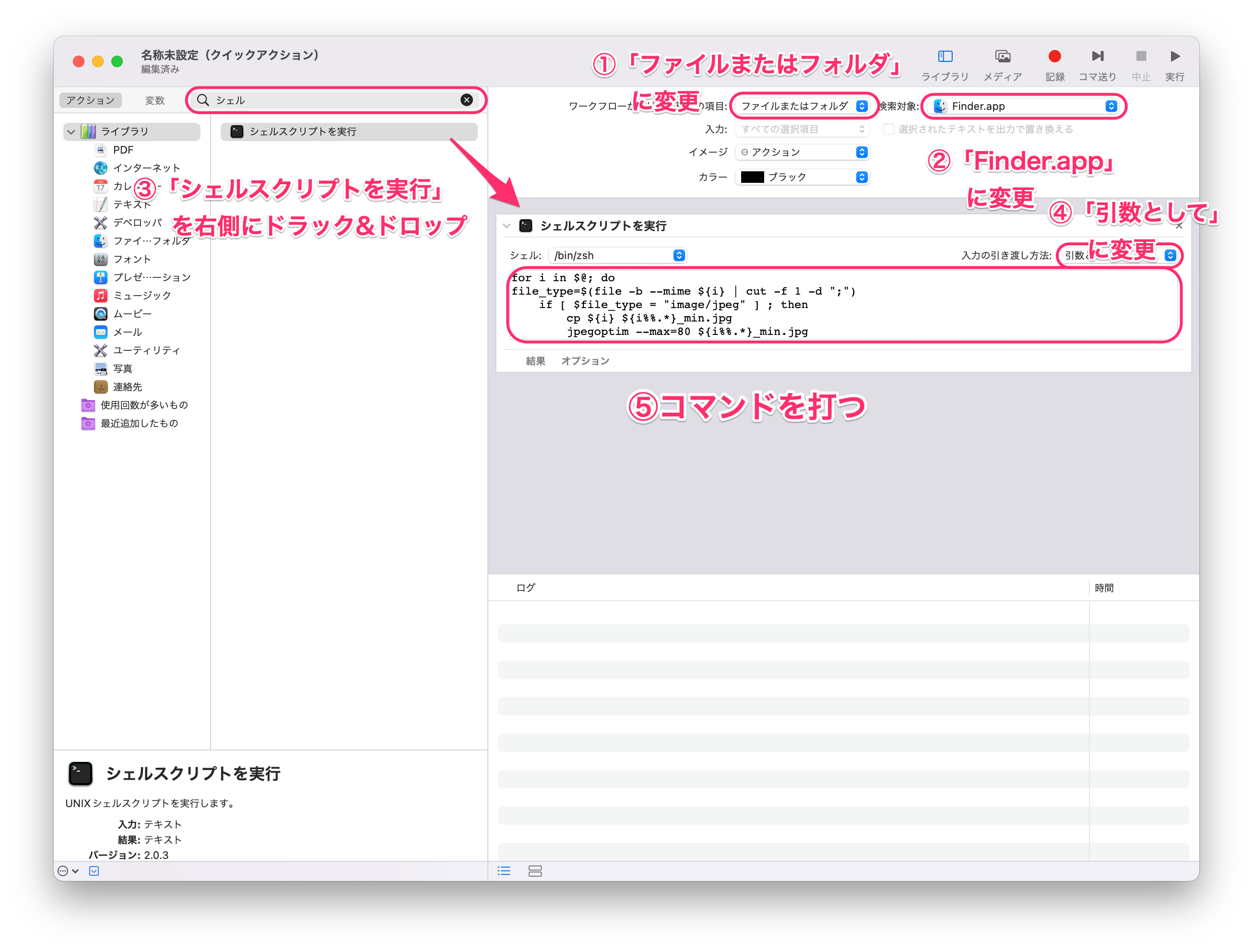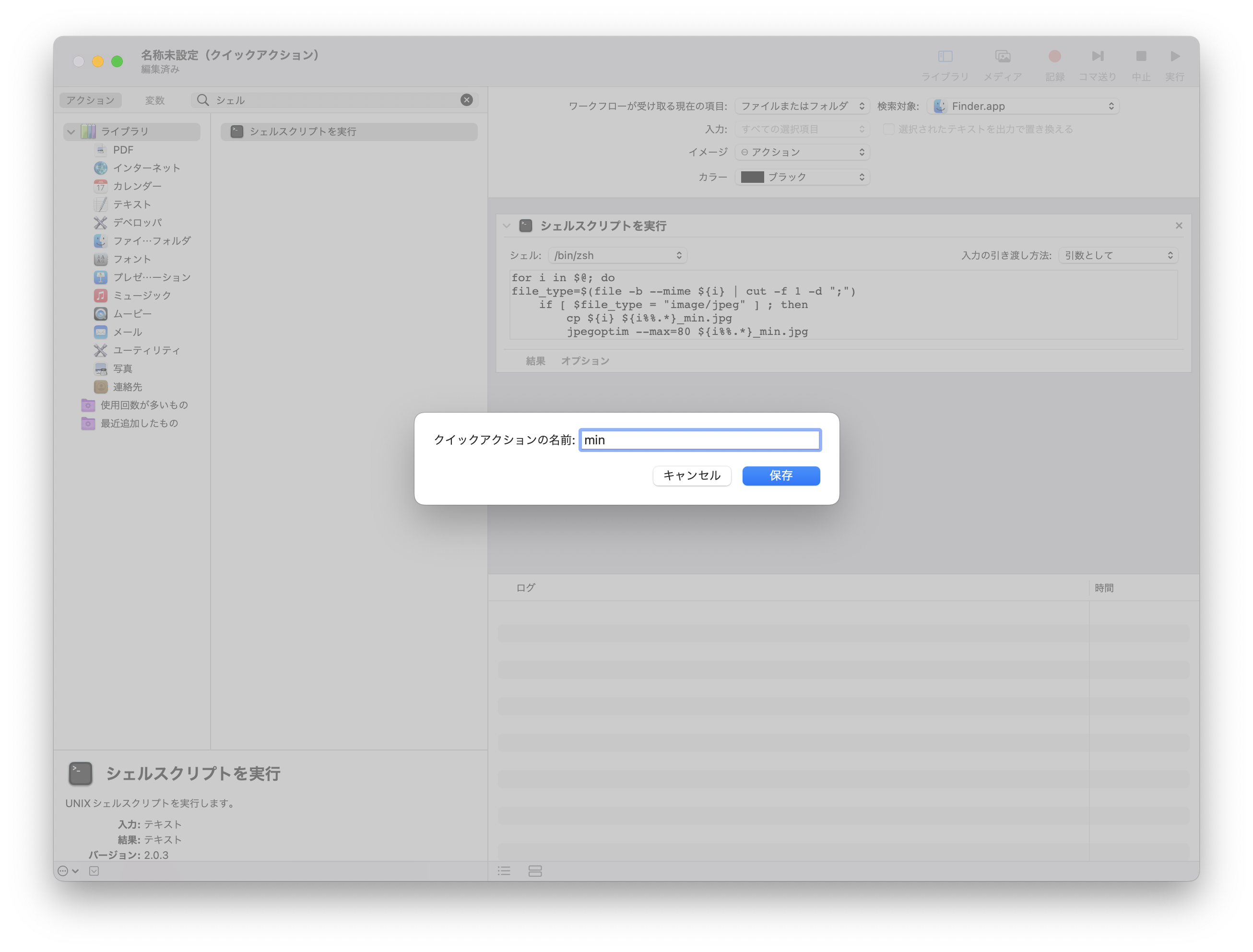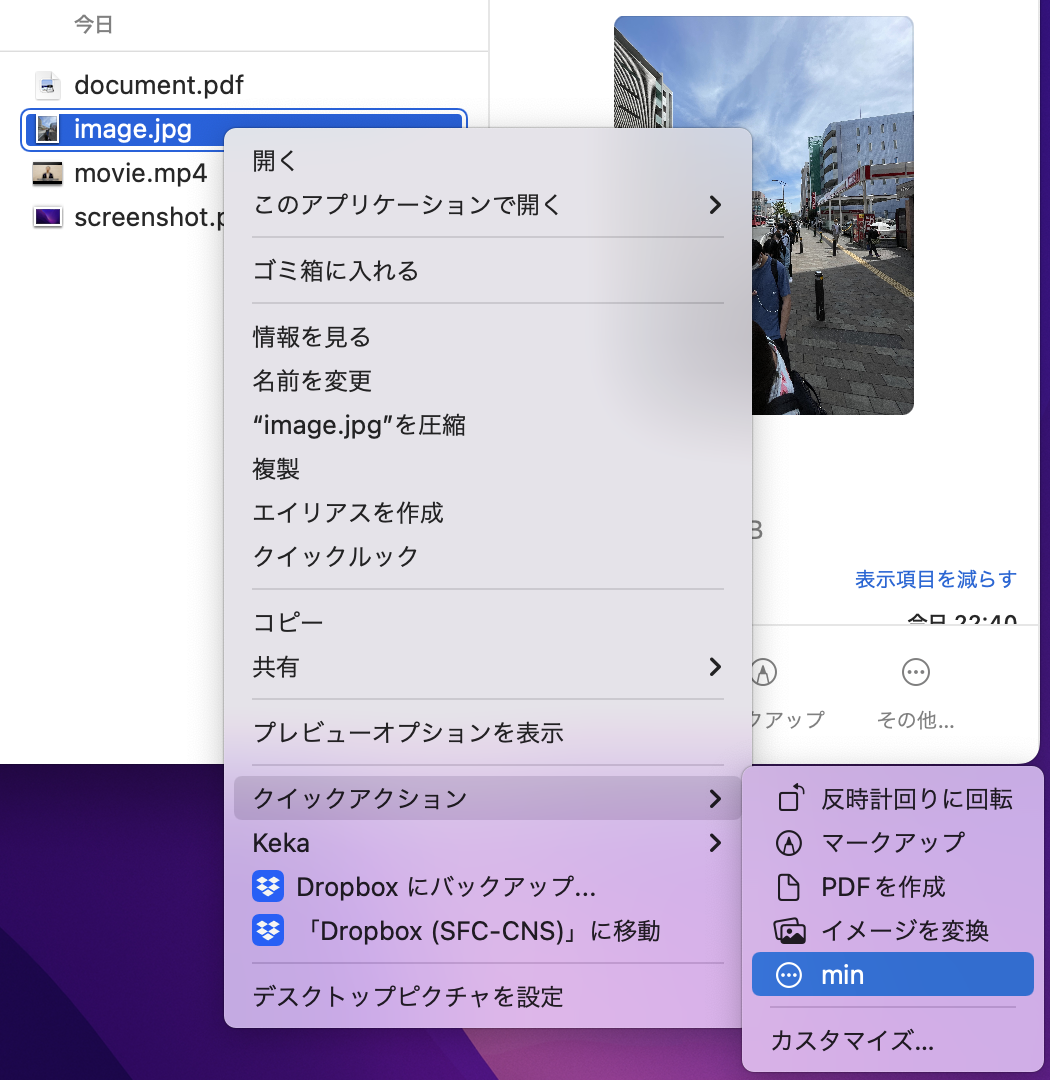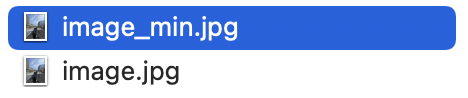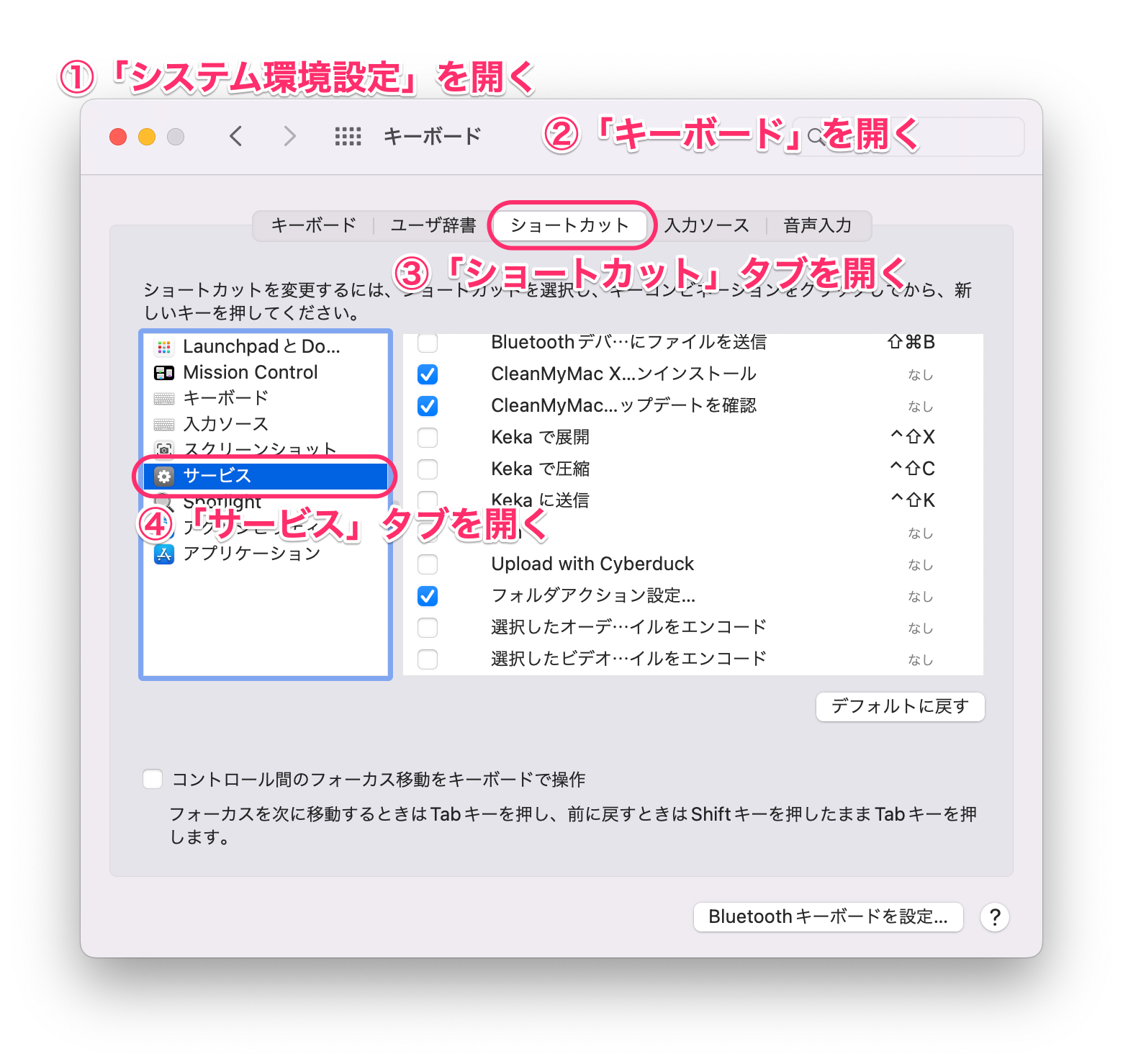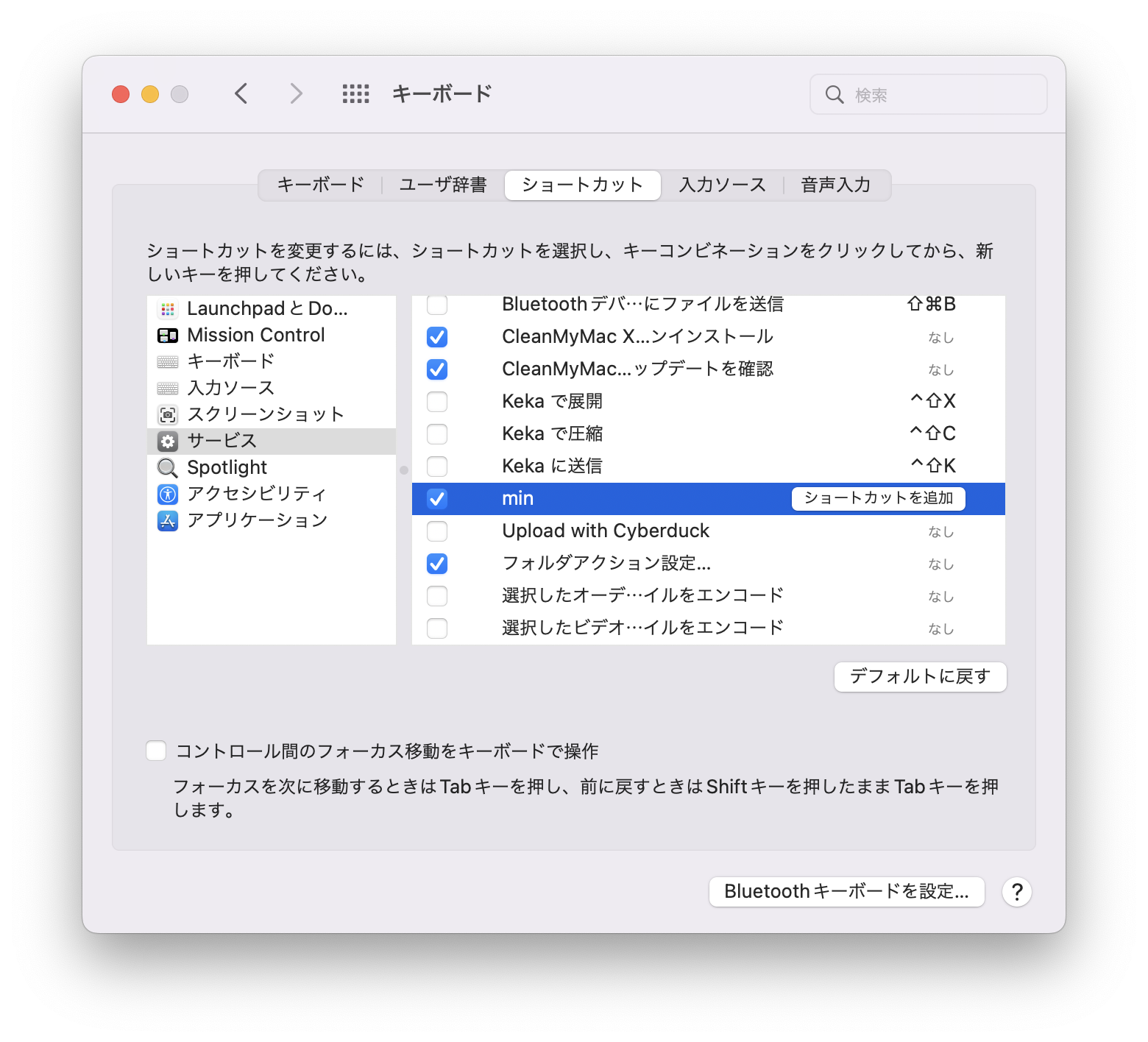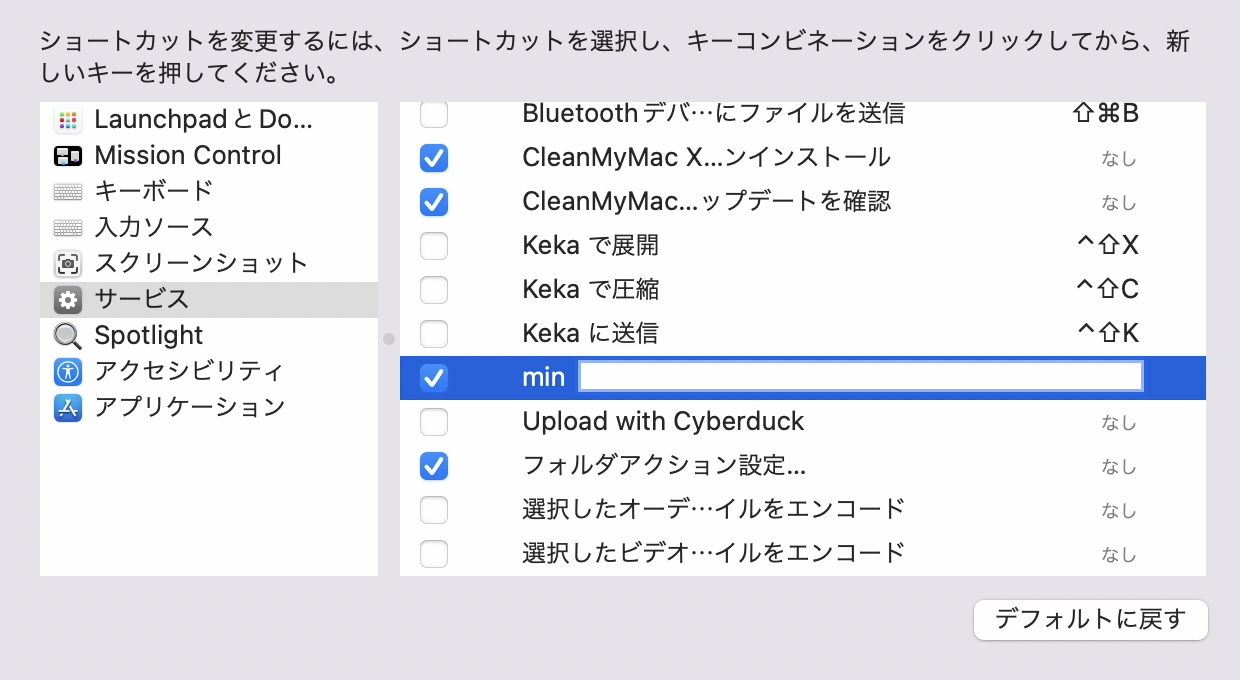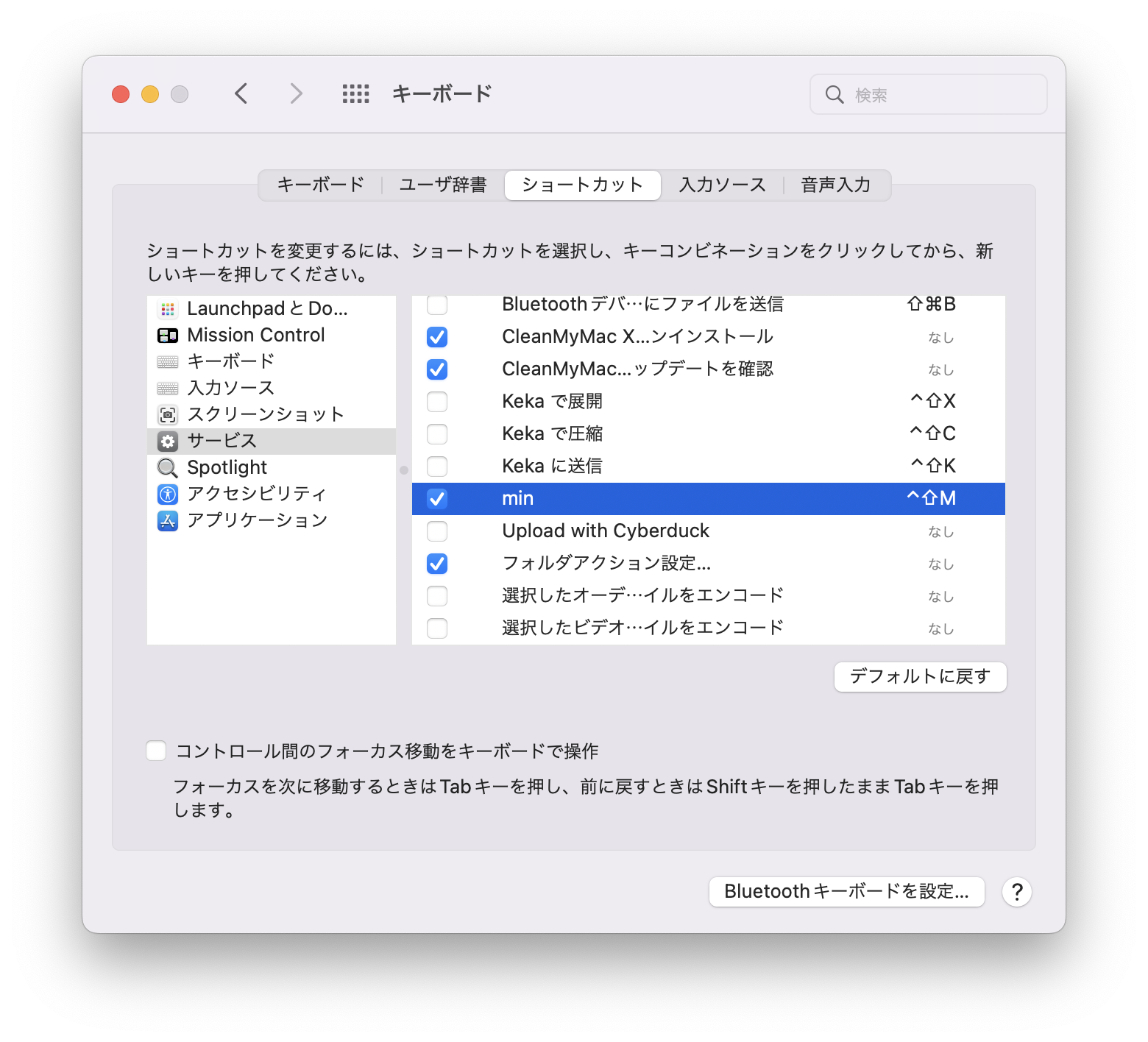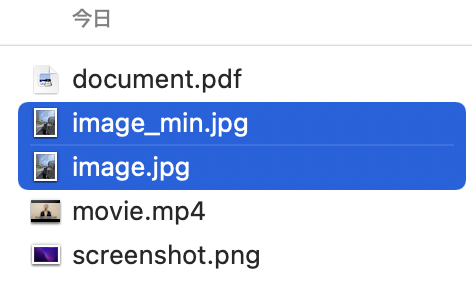サイズの大きいファイルを送受信するのは地球環境に悪いので、みんなで軽量化しようぜ!の巻
軽量化するwebサービスはたくさんあるけど、アップロードやダウンロードの手間を考えると、ローカルで軽量化できるメリットは大きい!
特にたくさんのファイルを軽量化させるときにとても有用です
どんなことができる?
finder上のファイル(jpg,png,mp4,mov,pdf)を選択して、
設定したショートカットキーを押すだけで
軽量化したファイルを作ってくれる!!という便利機能です
ファイルサイズを64%まで下げてくれます!(圧縮度合いはファイルによる)
作り方
Homebrewをインストールする
自分の環境にHomebrewがない人は↓の記事を参考にインストールしてください!!
軽量化するためのいろいろをインストールする
今回は軽量化のために
jpg: jpegoptim
png: pngquant
mp4,mov: ffmpeg
pdf: GhostScript
をインストールします!
ターミナルで次のコマンドを実行してね!
brew install jpegoptim
brew install pngquant
brew install ffmpeg
brew install ghostscript
Automatorでクイックアクションを設定
Automatorを開きましょう!↓こんなやつ
macにデフォルトで入ってます!
開いたら、「クイックアクション」を選択
画像の通りに操作してね!
①「ワークフローが受け取る現在の項目:「ファイルまたはフォルダ」に変更
②検索対象:「Finder.app」に変更
③アクション一覧から「シェルスクリプトを実行」を検索し、右側にドラック&ドロップ
④入力の引き渡し方法を「引数として」に変更
⑤元々デフォルトで入っていた文字列を全て消して、以下のコマンドをコピペ
ここまでできたら、ファイル名をつけて保存しましょう!
ここでは「min」と名付けました
Finderでまず動くか確認
ここまでできたら、まず動作確認をしましょう!
Finderで軽量化したいファイルを右クリックして、クイックアクション>minを押してみましょう!
これで、元のファイルに「_min」がついたファイルが作成されたら成功です!
ショートカットキーを設定
毎回右クリック>クイックアクション>minをするのは面倒臭いので、キーボードショートカットを設定しましょう!
まず、下の画像のように操作します
①「システム環境設定」を開く
②「キーボード」を開く
③「ショートカット」タブを開く
④「サービス」タブを開く
スクロールして、「min」を探します(結構下の方にあります!)
見つけたら、左のチェックボックスにチェックを入れて、「ショートカットを追加」ボタンを押します
入力待機画面になったら、設定したいショートカットを入力しましょう!
僕はcontrol + shift + Mを設定しました!
こうなれば完成です!!お疲れ様でした!!
動作確認
Finderで軽量化したいフォルダを選択して、
先ほど設定したショートカットを押せば..
軽量化されました!!
軽量化の処理中はメニューバーに歯車のアイコンが出てきます!参考にしましょう!
さいごに
みんなで軽量化して素敵な人生を過ごしましょう
もっと良い方法があると思うので、ぜひ編集リクエストをバシバシ送っていただきたいです!!よろしくお願いします!
参考